映像处理工具和参考.docx
《映像处理工具和参考.docx》由会员分享,可在线阅读,更多相关《映像处理工具和参考.docx(25页珍藏版)》请在冰豆网上搜索。
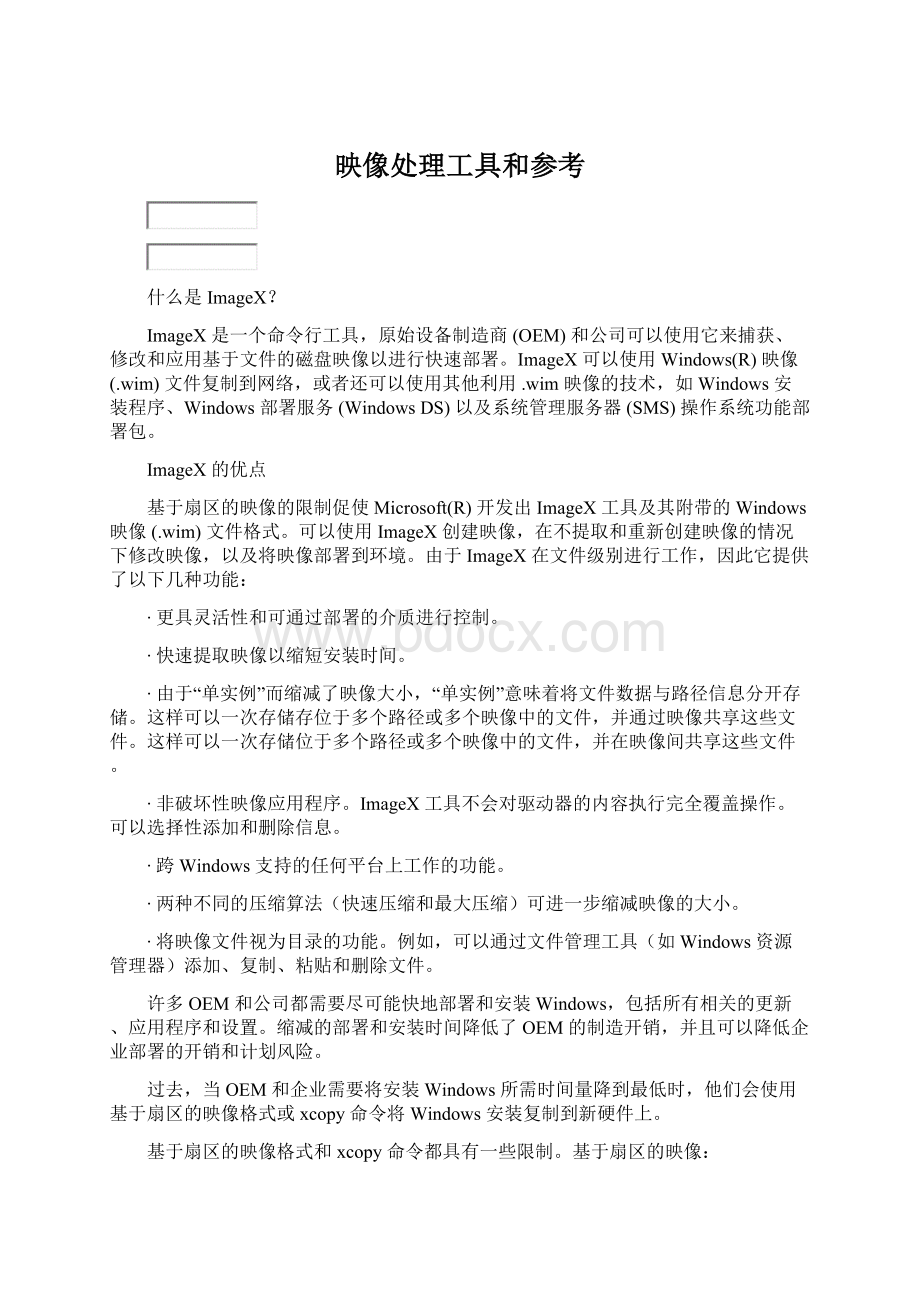
映像处理工具和参考
什么是ImageX?
ImageX是一个命令行工具,原始设备制造商(OEM)和公司可以使用它来捕获、修改和应用基于文件的磁盘映像以进行快速部署。
ImageX可以使用Windows(R)映像(.wim)文件复制到网络,或者还可以使用其他利用.wim映像的技术,如Windows安装程序、Windows部署服务(WindowsDS)以及系统管理服务器(SMS)操作系统功能部署包。
ImageX的优点
基于扇区的映像的限制促使Microsoft(R)开发出ImageX工具及其附带的Windows映像(.wim)文件格式。
可以使用ImageX创建映像,在不提取和重新创建映像的情况下修改映像,以及将映像部署到环境。
由于ImageX在文件级别进行工作,因此它提供了以下几种功能:
∙更具灵活性和可通过部署的介质进行控制。
∙快速提取映像以缩短安装时间。
∙由于“单实例”而缩减了映像大小,“单实例”意味着将文件数据与路径信息分开存储。
这样可以一次存储存位于多个路径或多个映像中的文件,并通过映像共享这些文件。
这样可以一次存储位于多个路径或多个映像中的文件,并在映像间共享这些文件。
∙非破坏性映像应用程序。
ImageX工具不会对驱动器的内容执行完全覆盖操作。
可以选择性添加和删除信息。
∙跨Windows支持的任何平台上工作的功能。
∙两种不同的压缩算法(快速压缩和最大压缩)可进一步缩减映像的大小。
∙将映像文件视为目录的功能。
例如,可以通过文件管理工具(如Windows资源管理器)添加、复制、粘贴和删除文件。
许多OEM和公司都需要尽可能快地部署和安装Windows,包括所有相关的更新、应用程序和设置。
缩减的部署和安装时间降低了OEM的制造开销,并且可以降低企业部署的开销和计划风险。
过去,当OEM和企业需要将安装Windows所需时间量降到最低时,他们会使用基于扇区的映像格式或xcopy命令将Windows安装复制到新硬件上。
基于扇区的映像格式和xcopy命令都具有一些限制。
基于扇区的映像:
∙要求目标计算机使用与引用计算机相同的硬件抽象层(HAL)。
∙要求目标计算机与引用计算机从同一个大容量存储控制器启动。
∙会破坏目标计算机硬盘驱动器的现有内容,导致Windows部署方案复杂化。
∙会精确复制硬盘驱动器;因此,映像只能在与引用计算机分区类型相同的分区上进行部署,并且其分区不小于引用计算机上分区的大小。
∙不能直接修改映像文件。
∙可能需要购买第三方应用程序和服务。
常见ImageX方案
ImageX是一个命令行工具,它可以在操作系统映像(包括应用程序)中使用共享的映像格式来创建、修改和部署映像。
以下方案与ImageX过程十分相符。
重要信息:
如果要将Windows映像传输到其他计算机,则必须运行带有/generalize选项的sysprep命令,即使该计算机具有相同的硬件配置。
sysprep/generalize命令从Windows安装删除唯一性信息,这使得您可以在不同的计算机上重用映像。
下次启动Windows映像时,将运行specialize配置阶段。
在该配置阶段中,许多组件有一些操作必须在新计算机上启动Windows映像时进行处理。
任何将Windows映像移动到新计算机的方法(不管是映像技术、磁盘复制还是其他方法),都必须使用sysprep/generalize命令进行准备。
不运行sysprep/generalize命令而将Windows映像移动或复制到其他计算机的做法不受支持。
创建映像以进行快速部署
ImageX的最常见方案是从网络位置捕获和应用映像,以进行快速部署。
此方案要求将技术人员计算机启动到Windows PE中、使用ImageX捕获映像、将映像放置于网络共享上,然后将映像应用于目标计算机。
修改映像文件
ImageX的另一种常见方案是自定义现有映像,包括更新文件和文件夹。
此方案使用Windows映像文件系统筛选器(WIMMount筛选器)驱动程序和文件管理工具(如Windows资源管理器)从映像添加、删除、编辑和复制文件。
ImageX的限制
ImageX工具有以下限制:
∙仅可将ImageX用于捕获及应用操作系统的完整版本和软件应用程序。
不能使用ImageX来捕获及应用操作系统或应用程序的升级。
∙仅可使用格式化的Windows映像(.wim)文件与ImageX进行交互。
不能使用ImageX处理以前通过第三方映像工具创建的映像。
∙对于.wim文件仅可使用一种压缩类型。
附加的映像文件必须使用与初始捕获相同的压缩类型。
∙仅能从带有ServicePack2(SP2)的WindowsXP、带有ServicePack1(SP1)的WindowsServer2003或带有SP1的Windows Vista和Windows® 7装入映像。
注意:
虽然ImageX无法从运行任何其他操作系统的计算机装载映像,但它可以捕获和应用任何Windows 7、Windows Vista、WindowsServer2003、WindowsXP和Windows2000Professional版本的映像。
∙仅可在NTFS文件系统上使用读/写权限来装载.wim文件。
这样,可以避免由FAT文件系统施加的2千兆字节(GB)的限制,并防止FAT或其他非NTFS文件系统中可能出现的数据丢失。
注意:
可以从NTFS、FAT、ISO和UDF文件系统以只读形式装载映像。
当映像文件以只读权限装载时,无法保存对此文件的更改。
无法从FAT32系统装载映像。
∙最多可在系统上装载20个.wim文件。
∙ImageX不支持装载到目录符号链接。
符号链接对用户是透明的;链接作为标准文件或目录出现,用户或应用程序可以通过完全相同的方式对其进行操作。
∙必须使用其他Microsoft工具(如Diskpart和Format)为卷映像准备磁盘。
如果使用ImageX来部署Sysprep映像,则必须将此映像部署到相同的卷。
∙运行Windows映像筛选器时,必须禁用系统还原。
将文件复制到装载点时,Windows映像筛选器可能会表现异常。
∙装载映像时,不得弹出安装DVD。
如果弹出安装DVD,装载将失败。
∙ImageX不支持从基于Windows2003的WindowsPE环境捕获加密文件。
∙请不要在装载时运行xcopy。
如果在从DVD装载时运行xcopy,装载将失败。
在Windows 7、WindowsXP和WindowsServer 2003上,对从DVD或CD装载的Windows映像运行xcopy可能会导致系统出现故障。
∙ImageX当前不支持以下NTFS功能:
∙扩展属性。
∙对象ID。
∙既不是符号链接也不是联接的重分析点。
ImageX将无法应用它们。
∙稀疏文件。
(可以捕获和应用它们,但应用后这些文件就不再稀疏。
)
ImageX的依赖性
ImageX具有以下依赖性:
∙使用Windows系统映像管理器(WindowsSIM),可以创建一个以后可用ImageX来捕获的安装映像。
∙通过使用Sysprep工具,可以准备ImageX要捕获的映像。
在主计算机上运行Sysprep会删除所有用户特定的和计算机特定的设置和数据,将产品激活时钟重置为30天,并且可以在重新启动时创建新的安全标识符(SID)。
运行Sysprep之后,可以将主计算机启动进入Windows预安装环境(WindowsPE)来捕获映像。
如果使用ImageX来部署Sysprep映像,则必须将此映像部署到相同的卷。
∙必须将技术人员计算机启动进入Windows PE环境。
从Windows PE中,可以运行ImageX以捕获映像。
创建映像之后,请启动技术人员计算机、安装WIMMount筛选器驱动程序、编辑映像,然后从网络位置应用此映像。
ImageX的相关技术
ImageX与以下技术有关。
Windows部署服务(WindowsDS)
如果不使用ImageX进行部署,可以使用Windows部署服务(WindowsDS)。
Windows DS使公司可以使用Windows PE和Windows DS服务器对最新的操作系统和其他.wim文件进行远程管理和部署。
此部署方案可以完全无人参与,并且可对其进行自定义和升级。
Windows预安装环境(Windows PE)
Windows预安装环境(WindowsPE)是一个带有受限服务的最小Win32(R)操作系统。
Windows PE提供了一种环境,ImageX可以从该环境捕获和应用映像。
Windows PE和ImageX是用于Windows部署的主要工具。
系统管理服务器(SMS)操作系统部署功能包
如果不使用ImageX进行部署,可以使用系统管理服务器(SMS)操作系统部署功能包。
SMS操作系统部署功能包使公司能够以可自定义、集中和可升级的方式部署最新的操作系统和应用程序。
ImageX的工作原理
ImageX是一种从API集(称为Windows(R)映像API)构建的映像工具。
ImageX的主要用途是捕获、修改和应用在制造业或企业IT环境中部署的映像。
ImageX支持新的Windows映像(.wim)格式。
ImageX体系结构
ImageX依赖于多个组件,包括ImageX可执行程序(ImageX.exe)、WIM文件系统筛选器(Wimmount.sys、Wimmount.inf和Wimserv.exe)、WIMAPI集以及.wim文件格式。
重要信息:
不能在同一台计算机上运行多个版本的WIMMount筛选器。
必须卸载以前所有版本。
组件
描述
ImageX.exe
一个使用API层支持与.wim文件进行交互操作的可执行程序。
此交互操作包括捕获映像、压缩映像、装载和卸载映像、应用映像等等。
WIM文件系统筛选器
在安装WIMFS筛选器驱动程序之后,WIM文件系统筛选器将处理.wim文件的浏览和编辑功能。
将.wim文件装载到目录之后,该筛选器将监视所有文件系统对文件或数据的请求,并将这些请求映射到.wim文件中适当的数据。
这使您能够通过任何标准的文件管理工具(如Windows资源管理器)查看映像文件的内容。
映像的脱机服务功能使您能够查看和编辑.wim文件而无需重复应用和重新捕获映像。
若要装载和编辑.wim文件的内容,用户模式工具和内核模式文件系统筛选器应使用通信协议和WIMAPI集彼此进行交互。
WIMAPI集
与ImageX可执行程序和WIMFS筛选器驱动程序交互的API层。
它还是第三方工具和安装技术的主要接口。
API可按以下功能分类:
∙添加、更新和删除文件数据。
∙添加、更新和删除映像数据。
∙提取映像数据。
∙使用WIM文件系统筛选器装载映像。
∙管理跨区映像。
∙监视消息状态和进度。
Windows映像(.wim)文件
一个包含操作系统及其组件的映像文件的集合。
ImageX工具使用.wim文件格式进行捕获、脱机服务和部署,从而为您的部署方案提供一个全面映像解决方案。
ImageX命令行选项
ImageX是Windows® 7中的命令行工具,可用于创建和管理Windows映像(.wim)文件。
.wim文件包含一个或多个卷映像,该卷为包含已安装的Windows操作系统映像的磁盘卷。
若要修改卷映像,必须在运行Windows 7或Windows Server® 2008的计算机上安装Windows映像文件系统筛选器(WIMMount筛选器)驱动程序。
安装了WIMMount筛选器驱动程序,便可以装载.wim文件(就像它是一个目录一样),还可以在Windows 资源管理器等文件管理工具中浏览、复制、粘贴和编辑卷映像,而无需提取或重新创建映像。
重要信息:
必须分别运行其中的每个命令行选项。
如果没有为捕获的.wim文件提供位置,则该过程将在ImageX目录中自动创建一个位置。
例如,如果您在使用/capture选项时输入Data.wim,而不是D:
\Imaging\Data.wim,则Data.wim文件将出现在ImageX目录中。
ImageX命令行选项
ImageX命令行选项使用以下约定。
imagex[flags]{/append|/apply|/capture|imagex/cleanup|/commit|/delete|/dir|/export|/info|/split|/logfile|/mount|/mountrw|/unmount}[parameters]
以下列表显示了每种ImageX操作类型所使用的有效语法。
∙imagex/append image_pathimage_file{"description"}{/boot|/check|/config configuration_file.ini|/scroll|/verify|/logfile}
∙imagex/apply image_fileimage_number image_nameimage_path{/check|/ref|/scroll|/verify|/logfile}
∙imagex/capture image_pathimage_file"name"{"description"}{/boot|/check|/compress[type]|/config|/norpfix|/scroll|/verify|/logfile}
∙imagex/cleanup
∙imagex/commit mount_path image_name {/logfile}
∙imagex/commit/append mount_path new_image_name {/logfile}
∙imagex/delete image_fileimage_number image_name{/check|/logfile}
∙imagex/dir image_fileimage_number image_name {/logfile}
∙imagex/export src_filesrc_number src_namedest_filedest_name{/boot|/check|/compress[type]|/ref[splitwim.swm]|/logfile}
∙imagex/info img_file [img_number|img_name][new_name][new_desc]{/boot|/check|/logfile}
∙imagex/mount image_fileimage_number image_nameimage_path{/check|/logfile}
∙imagex/mountrw image_fileimage_number image_nameimage_path{/check|/logfile}
∙imagex/split image_filedest_filesize{/check|/logfile}
∙imagex/unmount image_path{/commit|/logfile}
∙imagex/remount image_path {/logfile}
操作
描述
imagex/append image_pathimage_file{"description"}{/boot|/check|/config configuration_file.ini|/scroll|/verify|/logfile filename.log}
将卷映像附加到现有的Windows映像(.wim)文件中。
创建该文件的单个实例,将其与.wim文件中已存在的资源进行比较,以便不会重复捕获同一个文件。
重要信息:
确保有足够的磁盘空间可用于运行/append选项。
如果在运行/append选项期间磁盘空间不足,则可能会损坏已附加的.wim文件。
重要信息:
.wim文件只能使用一种指定的压缩类型,因此,只能附加压缩类型相同的文件。
image_path
指定要附加的现有.wim文件的名称和位置。
image_file
指定用于附加现有文件的卷映像的名称和位置。
"description"
指定提供其他参考信息的文本。
重要信息:
必须使用直引号。
还可以设置以下选项:
/boot
将卷映像标记为可启动映像。
此选项仅适用于WindowsPE映像。
在.wim文件中,只能将一个卷映像标记为可启动。
/check
检查.wim文件的完整性。
如果未提供该选项,则将删除现有检查。
/configconfiguration_file.ini
指定配置文件的名称和位置。
必要时,可以重命名此配置文件。
/NORPFIX
禁用此重分析点标记修正。
重分析点是包含到文件系统中另一个文件链接的文件。
如果未提供,则不会捕获解析为image_path以外路径的重分析点。
/scroll
滚动要重定向的输出。
/temp
指定临时文件的存储路径。
/verify
通过检查错误和文件复制,启用文件资源验证。
例如,
imagex/appendD:
D:
\imaging\data.wim"DriveD"/verify
/logfile filename.log
存储ImageX命令事件的纯文本文件。
imagex/apply image_fileimage_number| image_name image_path{/check|/norpfix|/ref|/scroll|/temp|/verify|/logfile filename.log}
将卷映像应用于指定的驱动器。
重要信息:
必须从WindowsPE运行此选项。
image_file
指定应用到目录的卷映像的名称和位置。
image_number
指定.wim文件中特定卷的编号。
image_name
指定.wim文件中映像的名称。
image_path
指定将应用映像的文件路径。
在开始此过程之前,必须先创建所有的硬盘分区,除非您使用脚本运行此选项。
如果对目录结构使用/apply选项,则该选项将包含指定的目录,包括所有的子目录和文件。
重要信息:
对于/apply选项,必须包括父目录。
否则,在应用映像时,此映像将覆盖该位置中的所有内容。
例如,如果将映像应用到C驱动器,则/apply选项将覆盖包含映像文件的C驱动器中存在的所有内容。
若要自动创建目录,则在执行imagex/apply命令之前,必须向脚本中添加mkdirtarget_directory命令。
还可以设置以下选项:
/check
检查.wim文件的完整性。
如果未提供该选项,则将删除现有检查。
/norpfix
禁用此重分析点标记修正。
重分析点是包含到文件系统中另一个文件链接的文件。
如果未提供,则不会捕获解析为image_path以外路径的重分析点。
/refsplitwim.swm
启用对拆分的.wim文件(SWM)的引用。
splitwim.swm是其他拆分文件的名称和位置。
可以使用通配符。
有关拆分.wim文件的详细信息,请参阅拆分映像。
/scroll
滚动要重定向的输出。
/temp
临时文件的存储路径。
/verify
通过检查错误和文件复制,启用文件资源验证。
例如,
imagex/applyD:
\imaging\data.wim1D:
\New_Directory/verify
/logfile filename.log
存储ImageX命令事件的纯文本文件。
imagex/capture image_pathimage_filename{"description"}{/boot|/check|/compress[type]|/config|/norpfix|/scroll|/temp|/verify|/logfile filename.log}
将某个驱动器的卷映像捕获到新的.wim文件。
捕获的目录包括所有子文件夹和数据。
不能捕获空目录。
目录必须至少包含一个文件。
注意:
ImageX不支持扩展属性。
在捕获操作期间,ImageX将忽略扩展属性。
在捕获操作过程中将自动应用快速压缩。
如果需要其他压缩类型,请使用/compress选项。
image_path
指定要捕获的卷映像的名称和位置。
image_file
指定新的.wim文件的名称和位置。
文件名
指定新的.wim文件的名称。
重要信息:
此值是必需的。
必须使用直引号。
"description"
指定提供其他参考信息的文本。
该值是可选的。
必须使用直引号。
还可以设置以下选项:
/boot
将卷映像标记为可启动映像。
仅适用于WindowsPE映像。
只能将.wim文件中的一个卷映像标记为可启动映像。
/check
检查.wim文件的完整性。
如果未提供该选项,则将删除现有检查。
/compress[maximum|fast|none]
指定对初始捕获操作使用的压缩类型。
maximum选项提供了最佳压缩效果,但是捕获映像所用的时间最长。
fast选项提供更快速的映像压缩,但生成的文件比使用maximum选项压缩的文件大。
这也是默认压缩类型,在将此参数保留为空时使用。
none选项不会压缩捕获的映像。
注意:
尽管所选的压缩类型会影响捕获时间,但对应用时间的影响很小。
/configconfiguration_file.ini
指定配置文件的名称和位置。
必要时,可以重命名此文件。
注意:
如果将Configuration_list.ini文件重命名为Wimscript.ini并将其存储在ImageX目录(ImageX.exe